
- •Лабораторная работа 12
- •2. Порядок выполнения работы
- •3. Теоретические сведения
- •Проектирование баз данных
- •Этапы проектирования базы данных
- •1 Определение цели создания базы данных
- •2 Определение таблиц, которые должна содержать база данных
- •3 Определение необходимых в таблице полей
- •4 Определение полей с уникальными значениями в каждой записи
- •5 Определение связей между таблицами
- •6 Усовершенствование структуры базы данных
- •7 Ввод данных и создание других объектов базы данных
- •8 Использование средств анализа Microsoft Access
- •4. Задание к работе
- •Создайте схему данных
- •6. Заполните таблицу Группы значениями
- •7. Создайте формы для ввода данных.
- •8. Добавьте в базу данных записи, используя форму.
- •9. Проверьте каскадное обновление связанных полей.
- •10. Проверьте каскадное удаление связанных полей.
- •1. Откорректируйте данные в таблице Группы.
- •2. Удалите все записи таблицы Список, оставив ее структуру.
- •3. Создайте таблицу Личные данные с ключевым полем
- •5. Исправьте схему данных
- •6. Создайте форму для ввода данных
- •7. Заполните таблицу данными
- •8. Добавьте новое поле Портрет (рисунки или фотографии) в таблицу Список
- •Самостоятельное задание
- •Контрольные вопросы
4 Определение полей с уникальными значениями в каждой записи
Для связывания в Microsoft Access сведений, хранящихся в разных таблицах — например, для связывания клиента со всеми его заказами — каждая таблица базы данных должна содержать поля или набор полей, однозначно определяющих каждую запись. Такое поле или набор полей называют первичным ключом.
5 Определение связей между таблицами
После разбиения сведений на таблицы и определения ключевых полей необходимо выбрать способ, которым Microsoft Access будет вновь объединять связанные сведения. Для этого следует определить связи между таблицами.
6 Усовершенствование структуры базы данных
После создания нужных таблиц, полей и связей необходимо еще раз просмотреть структуру базы данных и выявить возможные недочеты. Желательно это сделать на данном этапе, пока таблицы не заполнены данными.
Создайте таблицы в Microsoft Access, создайте между ними связи, и введите в таблицы достаточный объем данных для проверки структуры. Чтобы проверить связи в базе данных, посмотрите, удается ли создать запросы для получения нужных сведений. Создайте черновые формы и отчеты посмотрите, отображаются ли в них те данные, что ожидались. Выполните поиск излишних повторов данных и удалите их. При обнаружении проблем доработайте структуру.
7 Ввод данных и создание других объектов базы данных
Если структуры таблиц отвечают поставленным требованиям, то можно ввести все данные. Затем можно создать все необходимые запросы, формы, отчеты, страницы доступа к данным, макросы и модули.
8 Использование средств анализа Microsoft Access
В Microsoft Access существует два инструмента, помогающих в усовершенствовании структуры баз данных. Мастер анализа таблиц может проанализировать структуру таблицы, предложить подходящие новые структуры и связи, а также разделить таблицу на новые связанные таблицы, если это имеет смысл.
Анализатор быстродействия исследует всю базу данных, дает рекомендации по ее улучшению, а также осуществляет их.
Дополнительным источником идей по проектированию базы данных Microsoft Access может стать структура учебной базы данных «Борей» или одной из баз данных, созданных при помощи мастера баз данных.
4. Задание к работе
Задание 1. Создание базы данных, состоящей из двух таблиц (режим Таблицы)
1. Вызовите программу Microsoft Access. Для этого кликните на пиктограмме Access. Перед вами откроется окно СУБД – рис.1.
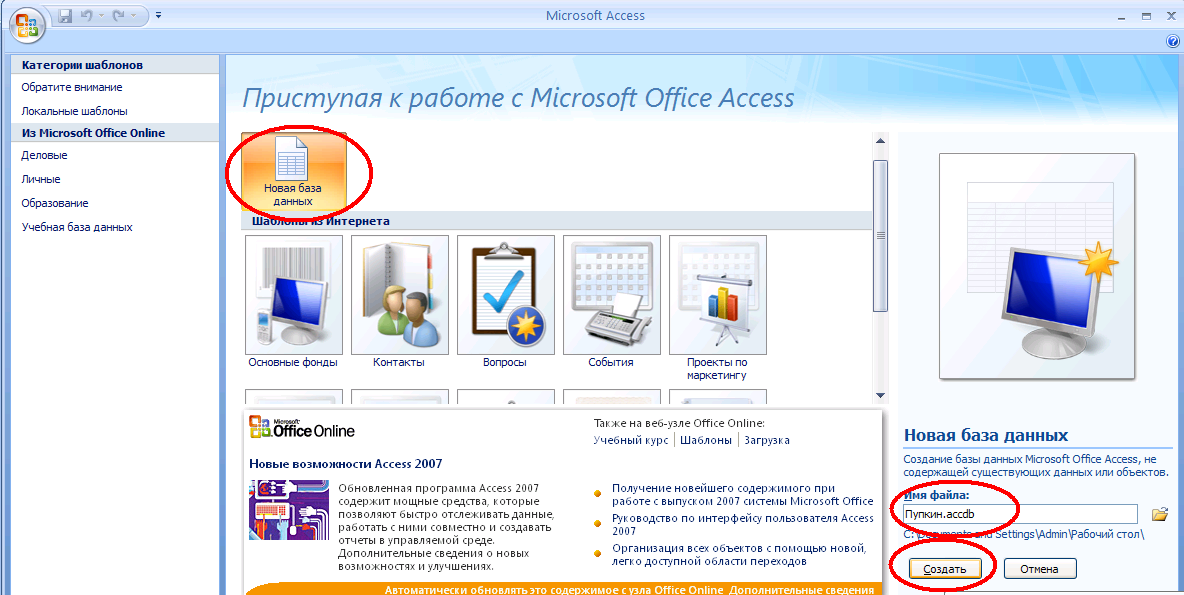
Рис.1. Стартовое окно БУБД Access.
Создайте базу данных с названием Вашей фамилии.
Выберите Новая база данных, в поле Имя файла: Укажите Вашу фамилию (например: Пупкин), укажите путь размещения новой БД (Рабочий стол) и нажмите кнопку Создать (Рис.1).
Создайте таблицу Группы.
Порядок работы:
Выберите закладку Все Таблицы, если находитесь в другом окне.
Оставьте Режим таблицы и щелкните по кнопке ОК. Появится пустая таблица, поля которой не определены и не имеют названия. Тип поля будет выбран автоматически в зависимости от введенной информации (Рис. 2).

Рис.2
Переименуйте Поле Код. Для этого поставьте курсор в любую ячейку столбца Поля Код. Выполните команду Переименовать столбец из контекстного меню (Рис.3).

Рис.3
Ячейка имени столбца окажется выделенной. Введите имя поля Учебная группа и нажмите клавишу Enter.
Добавьте поле и аналогичным способом переименуйте ячейку на Преподаватель и нажмите клавишу Enter.

Сохраните таблицу с именем Группы, кликнув по кнопке
 Сохранить.
Сохранить.

Перейдите в режим Конструктор, кликнув по кнопке
 ,
и посмотрите, как заданы поля. Сделайте
полеУчебная
группа
ключевым, поместив курсор на имя поля
и кликнув кнопку
,
и посмотрите, как заданы поля. Сделайте
полеУчебная
группа
ключевым, поместив курсор на имя поля
и кликнув кнопку
 Ключевое
поле. Тип
данных поля Учебная
группа
задайте числовым, выбрав его мышкой из
ниспадающего списка.
Ключевое
поле. Тип
данных поля Учебная
группа
задайте числовым, выбрав его мышкой из
ниспадающего списка.
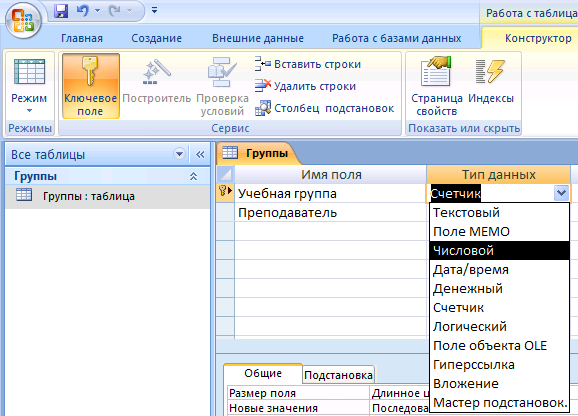
Щелкните по кнопке
 Сохранить.
Сохранить.
Создайте таблицу Список.
Порядок работы:
Щелкните мышкой по вкладке Создать и выберите команду Таблица:
 .
.
Появится пустая таблица, поля которой не определены и не имеют имя.
Переименуйте поля по аналогии с предыдущим заданием, выполнив команду Переименовать поле по образцу:

Сохраните таблицу с именем Список, щелкнув по кнопке
 Сохранить.
Сохранить.
Перейдите в режим Конструктор и посмотрите, как заданы поля. Сделайте поле Код ключевым, поместив курсор на имя этого поля и нажав кнопку
 Ключевое
поле. Тип
поля – Код
– счетчик, полей Фамилия,
Имя, Отчество
– текстовые, Год
рождения, Школа, Класс, Учебная группа
– числовые.
С полем Учебная
группа
разговор особый. Его тип – числовой.
Общие свойства поля не меняем. Кроме
того, значения этого поля надо не
набирать вручную, а выбирать из списка,
содержащегося в таблице Группы.
Для этого в свойствах поля следует
указать, что здесь имеет место подстановка
по следующей схеме: выберите закладку
Подстановка,
тип элемента управления – Поле
со списком,
источник строк - Группы.
Получите значения элементов, как
показано на рис. 4.
Ключевое
поле. Тип
поля – Код
– счетчик, полей Фамилия,
Имя, Отчество
– текстовые, Год
рождения, Школа, Класс, Учебная группа
– числовые.
С полем Учебная
группа
разговор особый. Его тип – числовой.
Общие свойства поля не меняем. Кроме
того, значения этого поля надо не
набирать вручную, а выбирать из списка,
содержащегося в таблице Группы.
Для этого в свойствах поля следует
указать, что здесь имеет место подстановка
по следующей схеме: выберите закладку
Подстановка,
тип элемента управления – Поле
со списком,
источник строк - Группы.
Получите значения элементов, как
показано на рис. 4.

Рис. 4
Сохраните изменения, кликнув по кнопке

В результате этой работы вы получите две несвязанные таблицы. Необходимо создать схему данных со связями.
